效果图
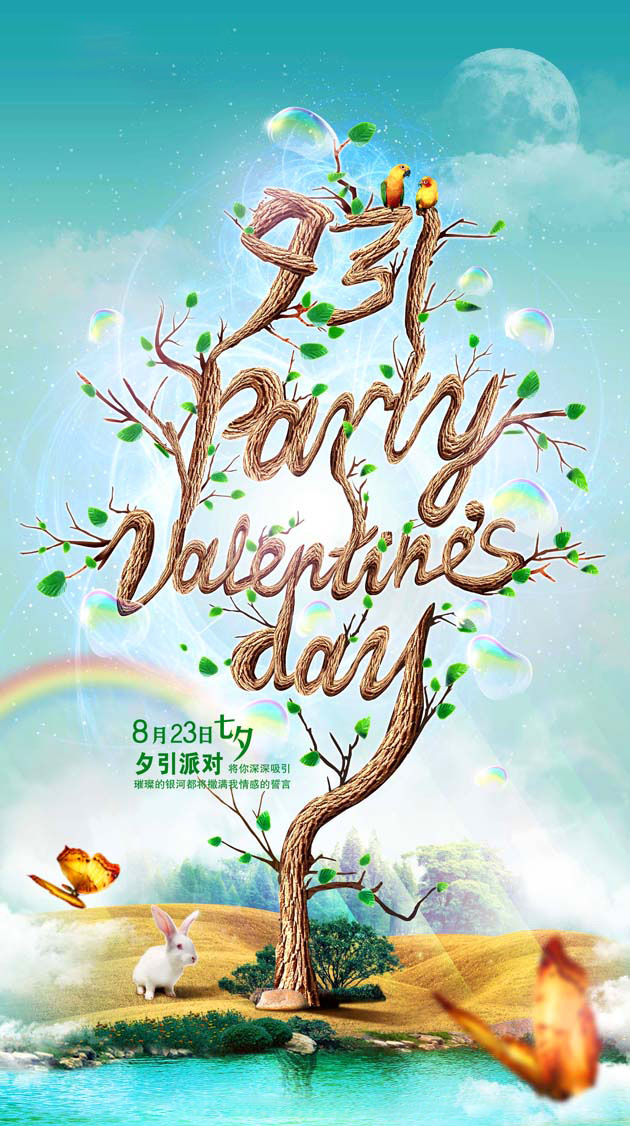
1、先想好构图。然后打开CorelDRAW,在里面先打上文字,放适合的位置。然后稍微做些字形上的调整。这样为稍后的贴图做准备。

2、注意,字形的变形和拉伸,是这几个相连起来,同时看上去有树木的凹凸感。这个可以随意一些。
3、下载树枝的矢量素材。放到做的树干上面的。

4、步骤是:主树干——主枝——细枝干,这样慢慢细化,要耐心。这样一个矢量的文字树干就完成了。
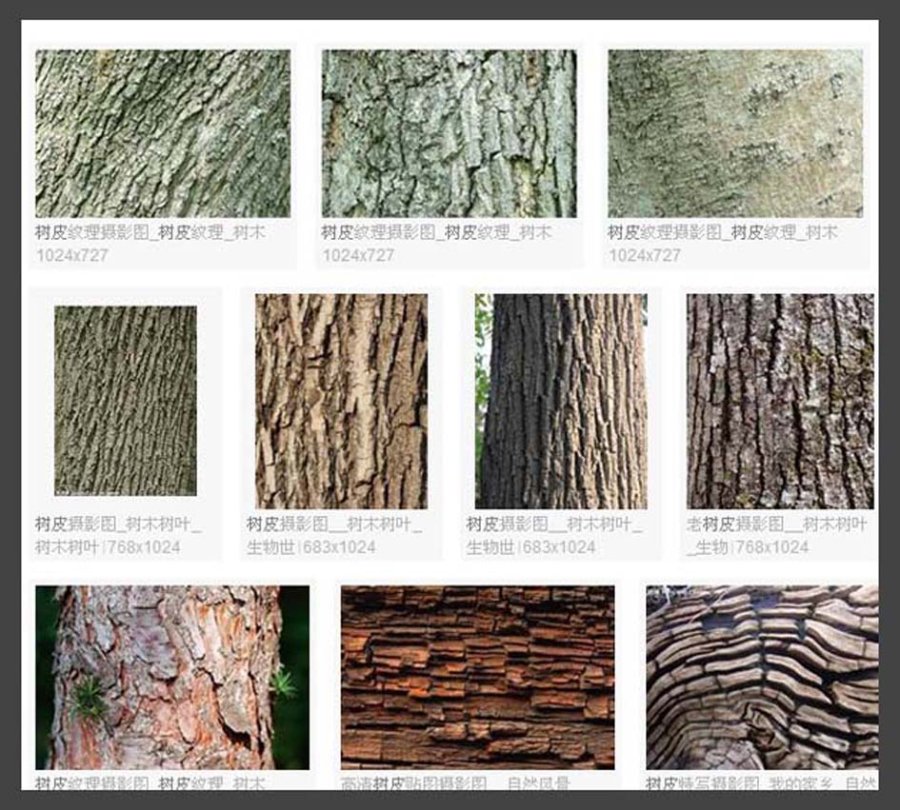
5、接下来就要在到PS里面为树穿上树皮了。
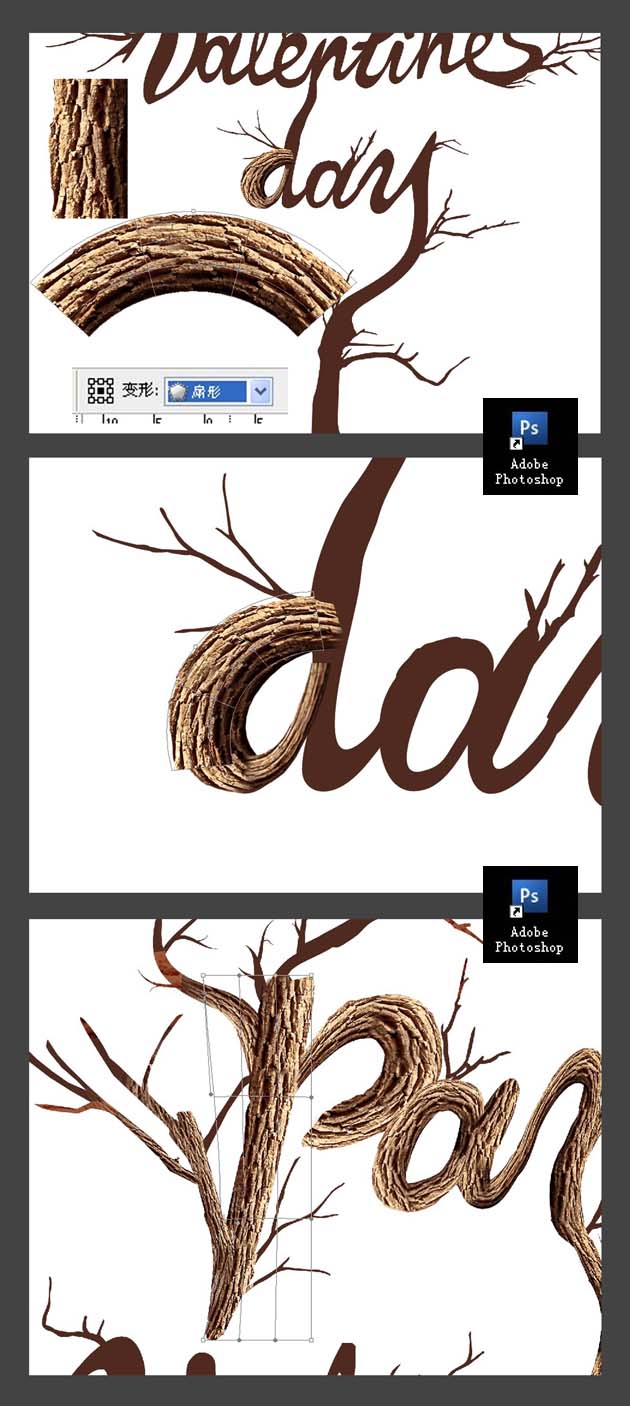
6、然后打开PS软件。把前面在CorelDRAW弄好的树干导出图,放到PS的新建文件里面。
7、把下载好的树皮截取其中一块,用变形工具按着树木的形状变形。然后衔接好。树皮就贴上去了。

8、重复这一变形和衔接的步骤。

9、新建一个海报的文件。填上适合的颜色作为背景色。放上下载好的草地,树木,河水。当然还有刚做的那棵树,这样的画面就算完成了一大半了。
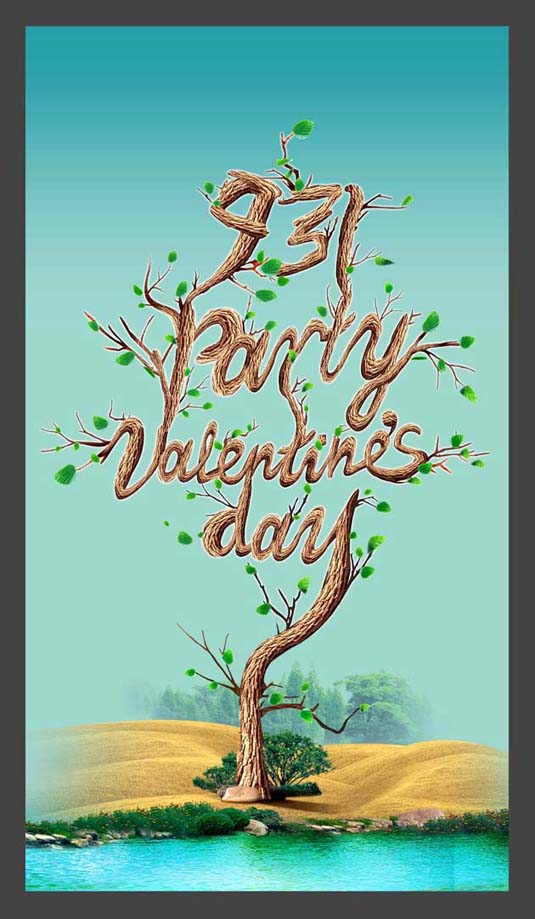

10、接下来放上下载好的绿叶,注意,树干用外发光,树叶用内发光,这样就会显得树木凸显一些了。
11、然后放上云朵和雾气,细致画面。

12、为了让画面更生动些,下载兔子、蝴蝶、和小鸟。放到画面上去,调整找大小远近,加上彩虹,星星,月亮等。

13、为画面加一些眩光,放上下载好的眩光素材,然后用“滤色”图层模式。
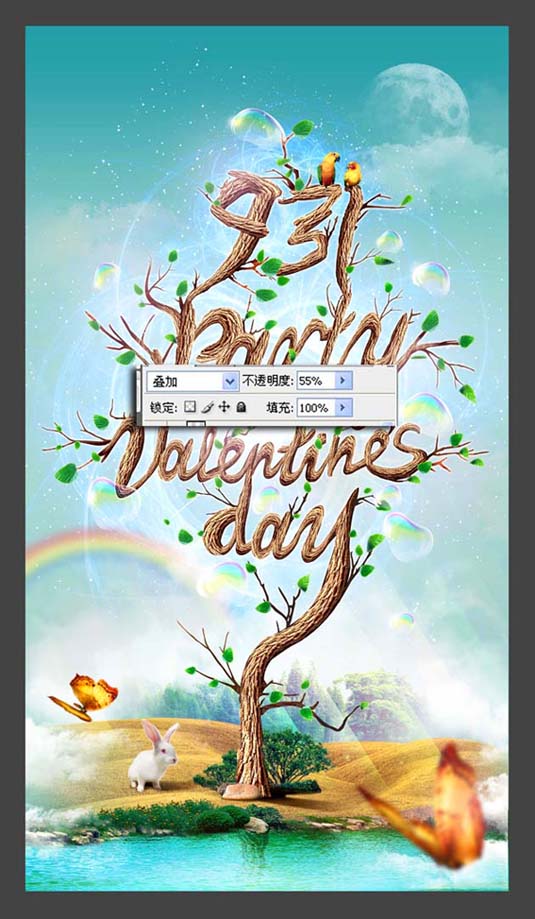
14、把眩光复制多一两个,让画面更加靓丽些。从而也突出了树木。
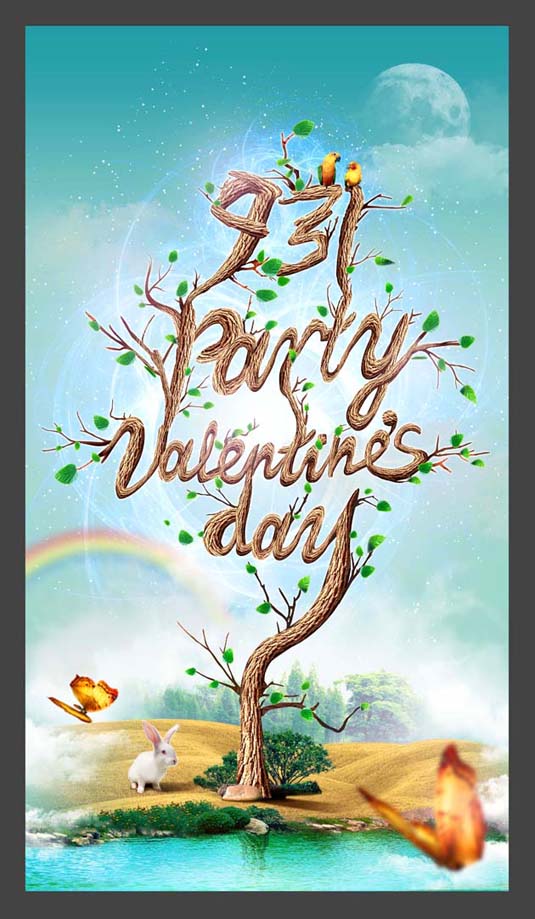
15、新建一图层,用白色笔刷喷上淡淡的白色做雾气,随意一些即可。
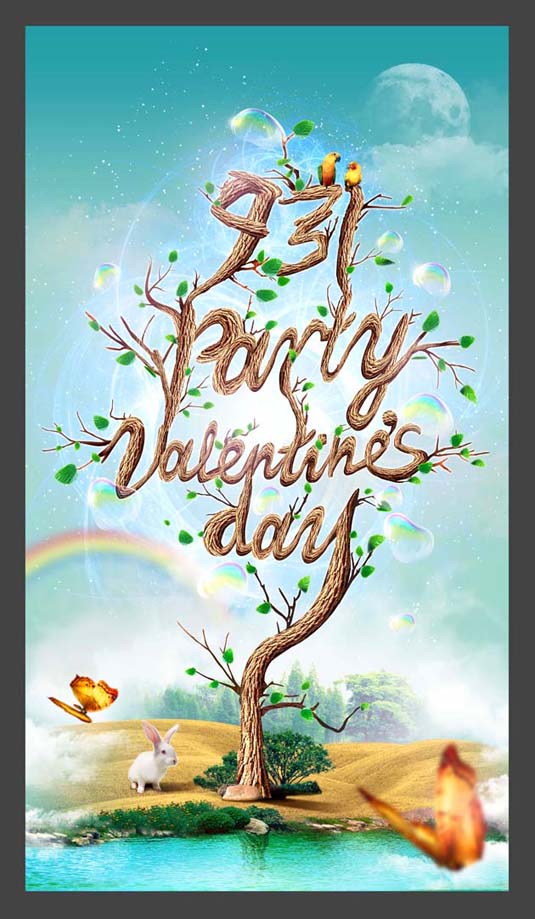

16、接下来要使画面更加梦幻一些了,放上下载好的泡泡。
17、然后放上比较流行的斜拉眩光,透明度50%左右。
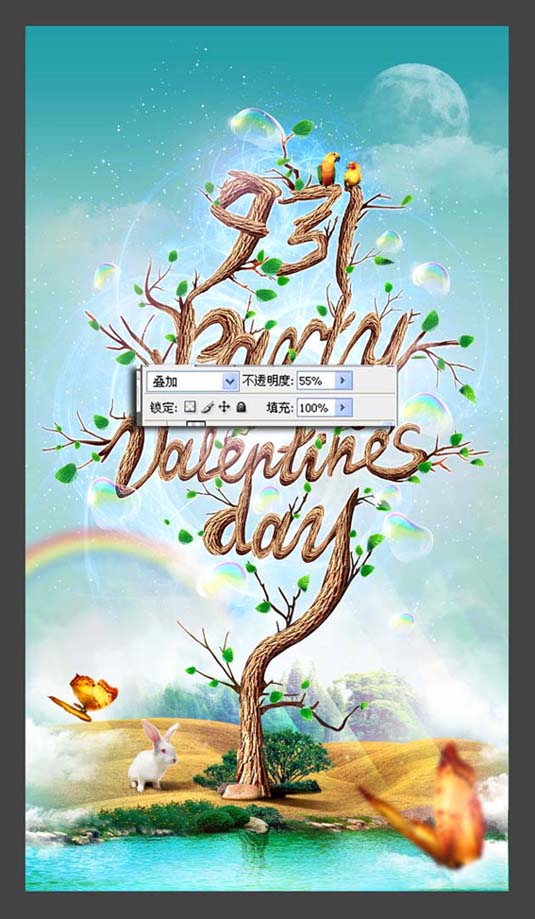
16、眩光用“叠加”图层模式,完成时候再复制多一层这个眩光即可。

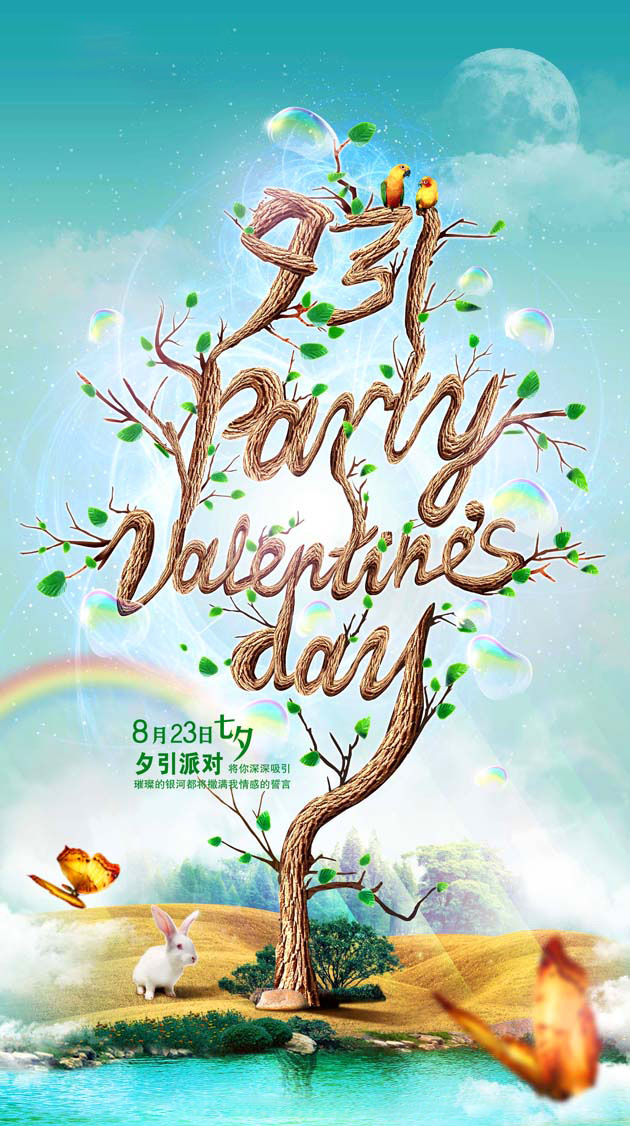
还没人评论,快来抢沙发~